Spotify — это популярная платформа потоковой передачи музыки, которая позволяет пользователям слушать свои любимые песни и подкасты на различных устройствах. Некоторым людям может понравиться добавить Spotify Музыка в приложении «Видео». Однако некоторым пользователям функция видео может отвлекать во время прослушивания музыки на платформе. Если вы один из них, вам повезло!
В этой статье мы покажем вам как отключить Spotify видео и транслируйте музыку без каких-либо визуальных отвлекающих факторов как на мобильных, так и на настольных устройствах. Итак, давайте начнем и наслаждаемся непрерывным звуком на Spotify.
Содержание Руководство Часть 1. Что такое Spotify Видео?Часть 2. Как выключить Spotify Видео [Andriod/iOS]Часть 3. Как выключить Spotify Видео [Настольный компьютер/веб-плеер]Часть 4. Что делать, если не получается выключить Spotify Видео?Часть 5. Лучший способ слушать Spotify песниЧасть 6. Часто задаваемые вопросы об отключении Spotify ВидеоЧасть 7. Подводя итоги
Spotify видео относятся к функции на Spotify платформа, которая отображает короткий видеоконтент во время потоковой передачи музыки пользователем. Эта функция позволяет пользователям смотреть музыкальные клипы, закулисные кадры и другие типы видеоконтента. пока они слушают свои любимые песни. Функция видео доступна как в мобильной, так и в настольной версии приложения. Spotify приложение
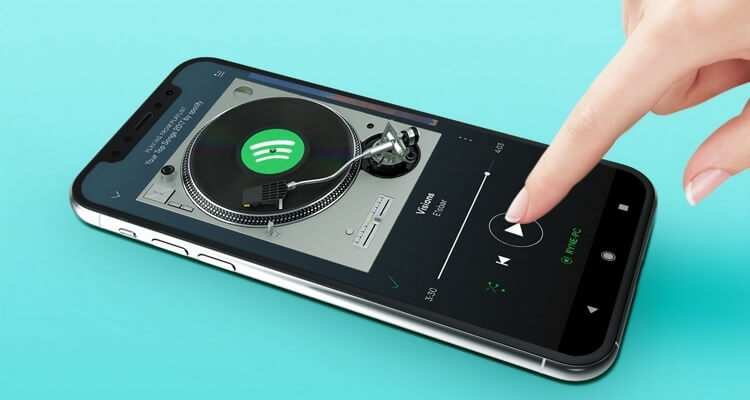
Стоит отметить, что функция видео не является обязательной, и пользователи могут выключи если они предпочитают транслировать музыку без каких-либо визуальных отвлекающих факторов. Кроме того, наличие видеоконтента на Spotify может различаться в зависимости от региона и устройства, поскольку не все песни и альбомы имеют соответствующий видеоконтент.
Как мы узнали Spotify также предлагает подборку музыкальных клипов. Эти видео доступны бесплатно, и к ним можно получить доступ на Spotify приложение. Пользователи могут просматривать видео по жанру, популярности и т. д. или искать конкретные видео. С Spotify Благодаря функции «Видео» пользователи могут наслаждаться дополнительным аспектом своей любимой музыки в дополнение к своему компьютеру, мобильному телефону, планшету или телевизору. Но есть несколько причин, по которым кто-то может захотеть отключить функцию видео в Spotify:
Как мы уже говорили выше, некоторые люди могут предпочитать слушать музыку без визуальных эффектов, находить видео отвлекающим или иметь ограниченный объем данных или пропускную способность. Кроме того, отключение видео также может сэкономить заряд батареи на мобильных устройствах. Spotify позволяет пользователям включать и выключать функцию видео в настройках приложения. В этой части мы поговорим о том, как отключить Spotify Функция видео в Spotify на устройствах Android и iOS:
Android-:
IOS:
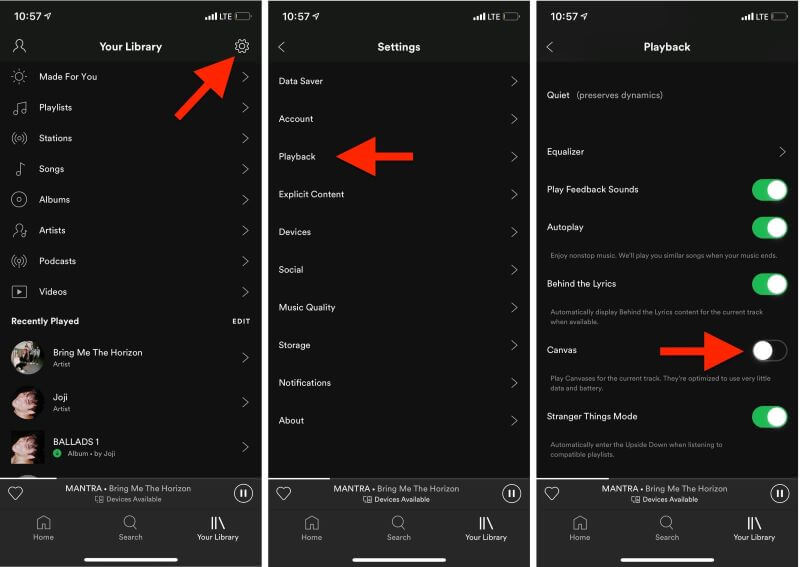
The Spotify Приложение для настольного компьютера и веб-плеер также предлагают пользователям два разных способа доступа к платформе потоковой передачи музыки. Веб-плеер доступен через любой веб-браузер и не требует установки программного обеспечения. С другой стороны, приложение для настольного компьютера представляет собой отдельную программу для Windows или macOS, которые предлагают расширенные функции, такие как автономный режим и расширенные элементы управления воспроизведением. Обе версии позволяют пользователям воспроизводить музыку, создавать и управлять плейлистами, а также получать доступ к другим функциям Spotify. Вот как отключить видео в Spotify настольное приложение и веб-плеер:
Настольное приложение:
Снимите флажок «Музыкальные клипы».
Веб-плеер:
Если вы не можете выключить Spotify видео, вот несколько вещей, которые вы можете попробовать:
1. Убедитесь, что на вашем устройстве установлены последние обновления программного обеспечения и приложений. Spotify.
2. Отключитесь от Интернета и попробуйте выключиться. Spotify .
3. Воспользуйтесь функционалом Spotify настольное приложение вместо мобильного приложения для управления воспроизведением.
4. Если проблема не устранена, обратитесь Spotify поддержку для дальнейшей помощи.
5. Кроме того, вы также можете попробовать перезагрузить устройство или обратиться к своему интернет-провайдеру.
DumpMedia Spotify Music Converter это программный инструмент, который позволяет загружать и конвертировать Spotify музыка для MP3, AAC, FLAC или WAV. Он создан, чтобы помочь пользователям сэкономить Spotify музыку на свой локальный компьютер или устройство, чтобы они могли воспроизводить ее без подключения к Интернету или без использования Spotify приложение. Программное обеспечение совместимо с обоими Winоперационные системы dows и Mac.
Бесплатная загрузка Бесплатная загрузка
Вот некоторые ключевые особенности DumpMedia Spotify Music Converter:
Использовать DumpMedia Spotify Music Converter, вам необходимо выполнить следующие действия:

3. Выбрать Spotify треки, которые вы хотите конвертировать, и выберите предпочитаемый выходной формат, например MP3, WAV, FLAC и т. д.
4. Выберите папку на своем компьютере, в которой вы хотите сохранить преобразованные файлы, выбрав существующую папку или создав новую.
5. Запустите процесс конвертации, нажав кнопку «Конвертировать».
6. После завершения преобразования файлы будут сохранены в назначенной папке и их можно будет переносить на другие устройства или воспроизводить в автономном режиме. С DumpMedia Spotify Music Converter, вы можете наслаждаться любимым Spotify музыка в формате, который лучше всего соответствует вашим потребностям и предпочтениям.

Q1. Что Spotify видео?
Spotify Видео — это музыкальные клипы и видеоролики с живыми выступлениями, которые можно воспроизводить на платформе вместе с песнями.
В2. Доступна ли функция видео на всех Spotify планы?
Нет, функция видео доступна только Spotify Премиум пользователи.
Вопрос 3. Могу ли я посмотреть Spotify видео офлайн?
Нет, Spotify видео можно транслировать и смотреть только при наличии активного подключения к Интернету.
Вопрос 4. Почему некоторые песни не сопровождаются видео на Spotify?
Не все песни включены Spotify есть сопроводительные видеоролики. Это может быть связано с лицензионными ограничениями, наличием видео на определенные песни или просто с тем, что видео еще не добавлены на платформу.
Вопрос 5. Как отключить видео Spotify повлиять на производительность приложения?
Отключение видео вкл. Spotify может повысить производительность приложения, поскольку уменьшает объем данных, которые необходимо загружать и обрабатывать. Это может привести к ускорению загрузки приложений и увеличению времени автономной работы.
Вопрос 6. Могу ли я отключить видео для определенных песен или плейлистов на Spotify?
Нет, отключить видео можно только глобально в Spotify настройки приложения, а не для конкретных песен или плейлистов.
В заключение выключаем Spotify Видео можно создавать несколькими способами, в зависимости от используемой вами платформы. Если вы используете Spotify приложение на устройстве Android или iOS, ты можешь отключить видео зайдя в настройки приложения и отключив опцию «Показать видео». В настольном приложении и веб-плеере видео можно отключить, выбрав «Настройки» или «Настройки» и отключив опцию «Разрешить видео».
Кроме того, если вы не хотите смотреть видео во время прослушивания Spotify музыку, вы можете просто закрыть видео или свернуть окно видео. Выключив Spotify видео, вы можете наслаждаться непрерывным звуком и экономить на использовании данных.
Наконец, вы также можете использовать DumpMedia Spotify Music Converter чтобы захватить свои любимые треки Spotify. Получите инструмент сегодня!
